Websiteleden: Een websitelid blokkeren
6 min
In dit artikel
- Een websitelid blokkeren
- Geblokkeerde leden en websitetoegang beheren
- Veelgestelde vragen
Door een websitelid te blokkeren, kun je een veilige en respectvolle omgeving op je website behouden. Door een lid te blokkeren, kun je ongewenst gedrag voorkomen en zorgen voor een positieve ervaring voor je community.
Als een lid bijvoorbeeld herhaaldelijk je websitebeleid schendt of hinderlijk gedrag vertoont, kan het blokkeren je helpen de integriteit van je website te behouden zonder hen rechtstreeks op de hoogte te stellen. Deze tool is vooral handig voor het beheren van actieve abonnementen, ongeautoriseerde registraties en problematische contacten, zodat je website een verwelkomende plek blijft voor al je leden.
Een websitelid blokkeren
Je kunt leden van je website verwijderen door ze te blokkeren. Een persoon blokkeren voorkomt dat deze zich opnieuw aanmeldt (met hetzelfde e-mailadres), terwijl iemand verwijderen deze alleen van de huidige ledenlijst verwijdert. Het kan enkele uren duren voordat de wijziging van kracht wordt. Je kunt alle geblokkeerde leden bekijken op het Contactpersonen-tabblad door te filteren op Geblokkeerd. Hiermee kun je geblokkeerde accounts bekijken en beheren.
Dashboard
Wix-app
- Ga naar Websiteleden op het dashboard van je website.
- Klik naast het betreffende lid op het Meer acties-pictogram
 .
. - Selecteer Lid blokkeren.
- Klik in de pop-up op Blokkeren om te bevestigen.

Geblokkeerde leden en websitetoegang beheren
Wanneer je een websitelid blokkeert, krijgen ze geen melding, maar kunnen ze zich niet opnieuw aanmelden met hetzelfde e-mailadres. Als je tijdelijke beperkingen wilt instellen, kun je een 'Opgeschort'-rol toewijzen in plaats van ze permanent te blokkeren, zodat je hun contactgegevens kunt behouden.
Om ongeautoriseerde registraties te voorkomen, schakel je handmatige goedkeuring in voor nieuwe websiteleden in je Websiteleden-instellingen. Dit zorgt ervoor dat alleen goedgekeurde leden toegang hebben tot gebieden met beperkingen. Vraag voor verbeterde beveiliging van leden om in te loggen voordat ze toegang krijgen tot belangrijke delen van je website, en activeer ReCAPTCHA om nieuwe aanmeldingen te verifiëren.
Voor leden met actieve abonnementen of betalingen: je moet hun abonnement opzeggen voordat je ze kunt verwijderen of blokkeren. Momenteel ondersteunt Wix het automatisch verwijderen van leden niet nadat hun abonnement is opgezegd, maar je kunt ze handmatig verwijderen. Je kunt abonnementen beheren vanaf het Abonnementen-tabblad op je dashboard. Zorg ervoor dat je de abonnementsstatus controleert voordat je probeert het lid te verwijderen. Zorg er ook voor, als een lid meerdere accounts heeft vanwege fouten of dubbele e-mails, dat abonnementen met dubbele accounts worden opgezegd voordat je ze verwijdert. Leden kunnen hun e-mail zelf bewerken op je live website.
Wix Automations kan je helpen om leden op de hoogte te stellen van wijzigingen in hun lidmaatschapsstatus. Je kunt deze automatiseringen instellen om leden te informeren wanneer hun lidmaatschap is goedgekeurd of geblokkeerd. Test je automatiseringen voor nauwkeurigheid met een testledenaccount om ervoor te zorgen dat ze werken zoals bedoeld.
Hoewel Wix geen native IP-blokkering ondersteunt, kun je apps van derden gebruiken om toegang vanaf bepaalde IP's of regio's te beperken. Controleer de activiteiten van leden regelmatig op verdacht gedrag om je website te beschermen en volledige controle over de toegang te behouden.
Veelgestelde vragen
Klik op een vraag hieronder om meer te lezen.
Hoe rapporteren leden elkaar?
Kunnen leden mij of de beheerders van mijn website rapporteren?
Hoe blokkeer ik iemand om diensten te boeken of aankopen te doen op mijn website?
Kan ik websiteleden in bulk verwijderen of blokkeren?
Hoe beheer ik leden die dubbele vermeldingen in het systeem hebben?
Hoe verwijder ik een websitelid dat ook een medewerker is?
Hoe beheer ik websiteleden die de privé-e-mailadressen van Apple gebruiken?
Kan ik verwijderde websiteleden herstellen?
Kan ik een winkel die alleen voor leden is, instellen?


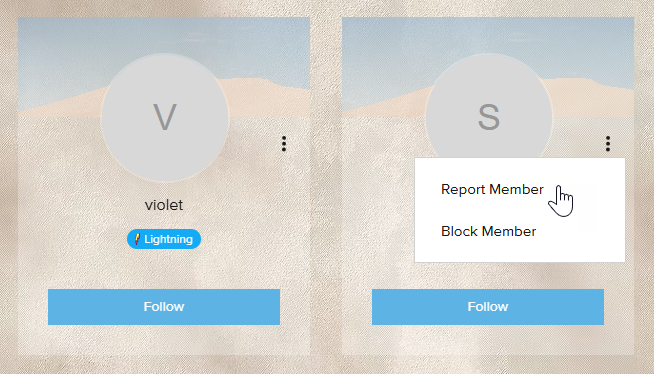
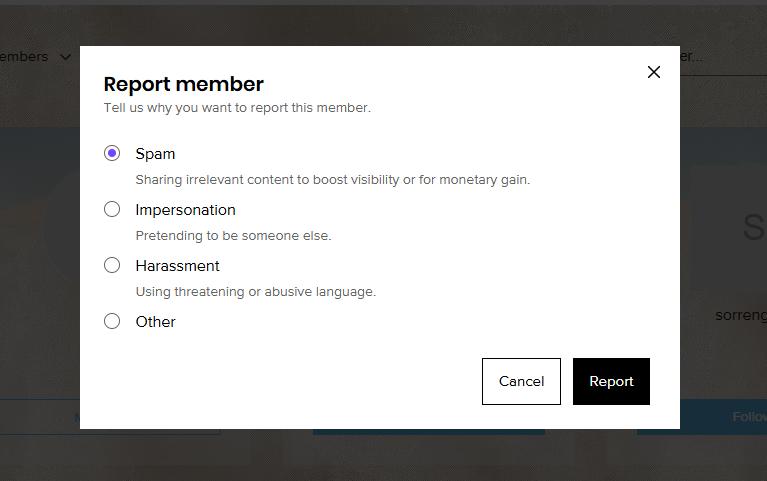
 naast het profiel van het betreffende lid.
naast het profiel van het betreffende lid.